
PS Comment utiliser l'outil Plume pour découper une image : sélectionnez d'abord l'outil Plume et cliquez avec la souris à un point approprié de l'image ; puis sélectionnez le point approprié suivant, cliquez à nouveau sur la souris et répétez. cette étape jusqu'à ce que le chemin soit fermé ; puis lissez les lignes en ajoutant l'outil de point d'ancrage, transformez enfin le chemin en ligne de sélection et copiez-le dans un nouveau calque ;

Utilisez l'outil Plume dans PS pour découper les graphiques. Il a une certaine valeur de référence et j'espère qu'il sera utile à tout le monde
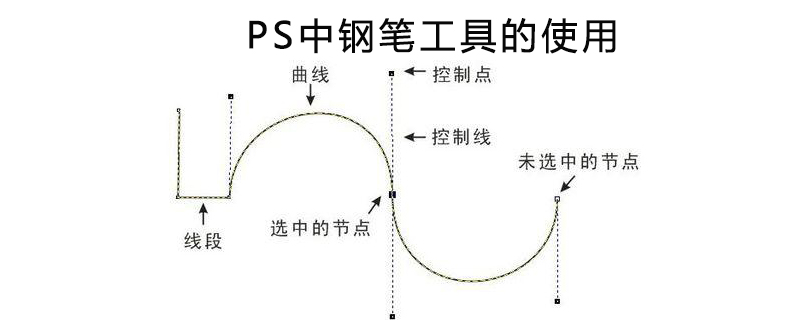
[Cours recommandés : Tutoriel PS 】
(1) Ouvrez la mise en page de l'image matérielle dans le logiciel PS, comme indiqué dans l'image ci-dessous

(2) Appuyez sur la touche P du clavier pour afficher l'outil Plume, sélectionnez le mode outil comme : Chemin, déplacez la souris sur le canevas, appuyez sur la touche ALT, faites rouler la molette de la souris pour agrandir le canevas. , puis déposez la souris sur le bord de la fleur. Un point d'ancrage. Ensuite, déposez la souris sur un autre point d'ancrage et faites glisser la poignée du chemin pour que le chemin s'adapte au bord de la fleur.
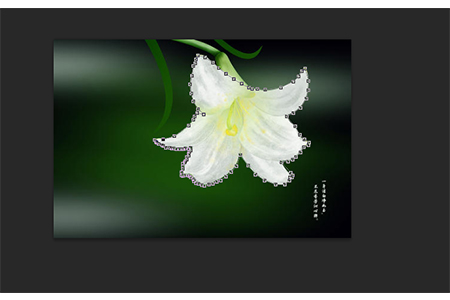
(3) Lorsque la connexion finale est sur le point de former une forme fermée, double-cliquez sur la souris. Ensuite, nous pouvons voir l'[effet de découpe préliminaire] que nous avons dessiné avec l'[outil stylo], comme le montre l'image

(4) Dans [l'effet de découpe préliminaire] juste créé Dans le rendu, nous pouvons voir que les bords autour de la fleur sont très rigides et que l'effet de découpe n'est définitivement pas bon. Par conséquent, nous devons tisser ces lignes droites rigides en courbes douces. Cliquez sur [Ajouter un outil de point d'ancrage] dans [Outil Plume], puis cliquez sur une ligne droite relativement rigide, puis une [Bielle de vilebrequin] apparaîtra. Ajustez la direction de cette [Bielle de vilebrequin] pour l'adapter à la situation. courbure du bord de la fleur. , près du bord de la fleur

(5) À ce moment, appuyer sur la touche de raccourci [Ctrl+Entrée] fera tourner le courbe de tracé que vous venez de créer avec l'outil Plume dans Les lignes de sélection autour de la fleur

(6) Enfin, maintenez la touche de raccourci [Ctrl+J] enfoncée pour copier le nouveau calque de la partie de fleur sélectionnée, et on cache les deux [Petits yeux] suivants sur un calque, vous pouvez voir l'effet de la découpe que nous venons d'utiliser [Pen Tool], comme le montre l'image
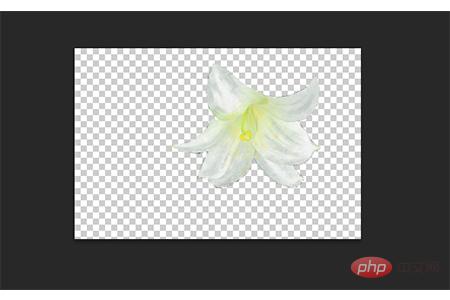
Résumé : Ce qui précède est le contenu complet de cet article, j'espère qu'il sera utile à tout le monde
Ce qui précède est le contenu détaillé de. pour plus d'informations, suivez d'autres articles connexes sur le site Web de PHP en chinois!
 Quelle est la différence entre Douyin et Douyin Express Edition ?
Quelle est la différence entre Douyin et Douyin Express Edition ?
 qu'est-ce que h5
qu'est-ce que h5
 bootsql.dat
bootsql.dat
 utilisation de la fonction de tri
utilisation de la fonction de tri
 Introduction à l'emplacement d'ouverture d'exécution de Windows 10
Introduction à l'emplacement d'ouverture d'exécution de Windows 10
 Le rôle de la balise de titre HTML
Le rôle de la balise de titre HTML
 fonction de la touche prtscr
fonction de la touche prtscr
 Comment récupérer des fichiers supprimés accidentellement
Comment récupérer des fichiers supprimés accidentellement